Como forçar seu navegador a abrir um link em uma nova guia
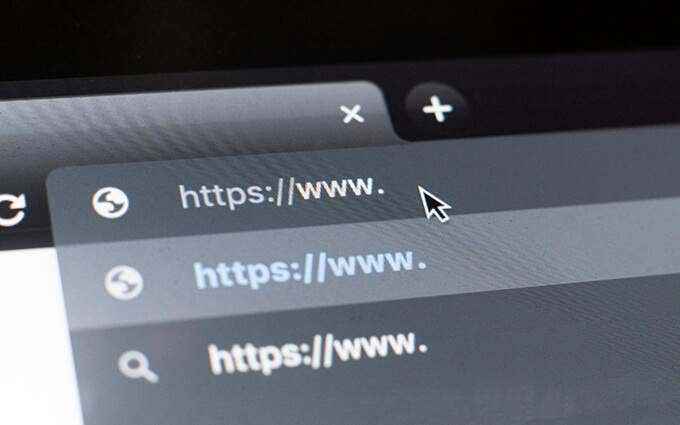
- 3425
- 1038
- Ms. Travis Schumm
A maioria dos links em sites abrem na mesma guia navegador. Você provavelmente não se importa muito. Mas se você ainda não terminou com a página da web atual, prefira obter páginas vinculadas posteriormente ou deseja comparar coisas, você deve iniciá -las em guias separadas. No entanto, a opção de menu contextual "Open Link in New Tab" é muito lento e fica tedioso rápido.
Felizmente, você pode forçar seu navegador a abrir qualquer link em uma nova guia usando nada além do teclado, mouse e trackpad. Alguns navegadores também suportam extensões que fazem isso para você automaticamente.
Índice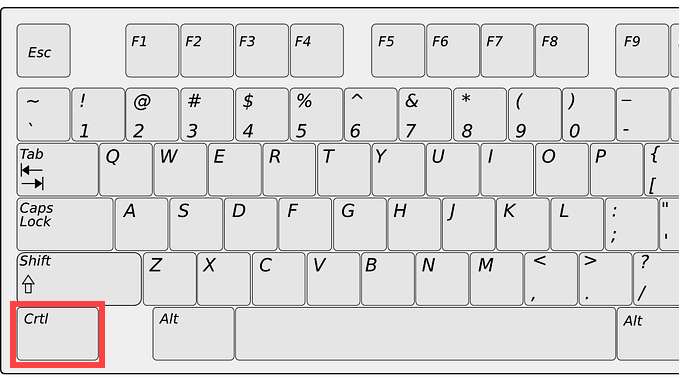
Como alternativa, você pode clicar em um link enquanto pressiona Mudança + Ctrl (PC) ou Mudança + Comando (Mac). Isso não deve apenas abrir o link em uma nova guia, mas também mudar seu foco para ele.
Use apenas mouse ou trackpad
Se você usar um mouse, basta utilizar o botão do mouse do meio para clicar em um link, abrirá imediatamente em uma nova guia do navegador! Segurando o Mudança Tecla enquanto clicar no meio também ajuda você a mudar para a guia automaticamente.
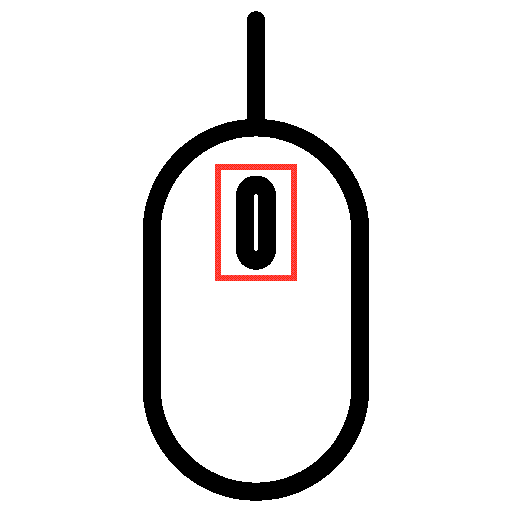
TrackPads no Windows Laptops também podem abrir links em novas guias. Para fazer isso, você deve imitar um clique do meio clicando ou tocando com três dedos. Você pode configurar o clique do mouse do meio Configurações > Dispositivos > Touchpad.
Os trackpads do MacBook não têm um gesto do clique no meio. No entanto, você pode usar aplicativos de terceiros, como Middleclick ou Middle para adicionar suporte a isso. Eles também devem trabalhar com o mouse mágico do Mac.
Como usar extensões para links de força-abertura em novas guias
Se você não gosta de usar o teclado, mouse ou trackpad de maneiras incomuns para abrir links em novas guias ou, se você estiver fisicamente desfavorecido, as extensões do navegador podem ajudar. Alguns navegadores também vêm com a opção de abrir links em novas guias em oposição a novas janelas.
Google Chrome
Suponha que você use o Google Chrome, vá até a loja da web do Chrome e pesquise Abra links em novas guias. Você deve ser capaz de localizar várias extensões que oferecem a funcionalidade para links de carga de força em novas guias do navegador.
A extensão aberta em nova guia, por exemplo, permite abrir links em segundo plano facilmente. Depois de adicioná -lo ao Chrome, basta escolher a extensão do menu de extensões do navegador e ligar o interruptor para ativá -lo para o site que você está visualizando.
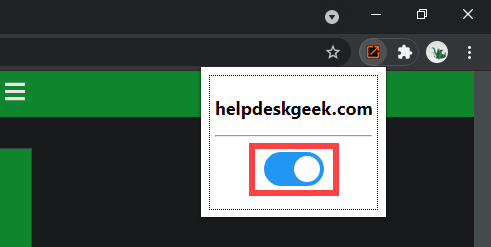
Outra extensão, dublado clique com o botão direito do mouse, abre o link na nova guia, permite configurar o botão direito do mouse ou gesto de trackpad para abrir links em segundo plano ou em primeiro plano.
Se você deseja expandir o suporte da sua extensão preferida para incluir janelas incógnitas no Chrome, abra o Extensões menu e vá para Gerenciar extensões > Detalhes. Então, ligue o interruptor ao lado de Permitir em modo anônimo.
Mozilla Firefox
A loja de complementos do navegador Firefox também contém várias extensões que podem abrir links em novas guias. Um exemplo é o link aberto com a nova guia. Basta instalá -lo, e todo link que você encontra deve abrir em uma nova guia. Para gerenciar como a extensão funciona, vá até Complementos e temas > Extensões.
Além disso, o Firefox fornece uma opção integrada que permite que você carregue links de carga em guias em vez de novas janelas. Para ativá -lo, abra o Opções página no firefox, selecione o Em geral guia e verifique a caixa ao lado de Abra os links em guias em vez de novas janelas.
Safári
O Safari não possui nenhuma extensão (no momento da redação) que possa abrir links automaticamente em novas guias, para que você não tenha recurso, mas para confiar no teclado e no mouse/trackpad.
No entanto, ele fornece controle sobre links que abrem em novas janelas. Vá para Safári > Preferências > Guias E definir Abra páginas em guias em vez de Windows para Automaticamente. Isso deve solicitar esses links a abrir apenas como guias.
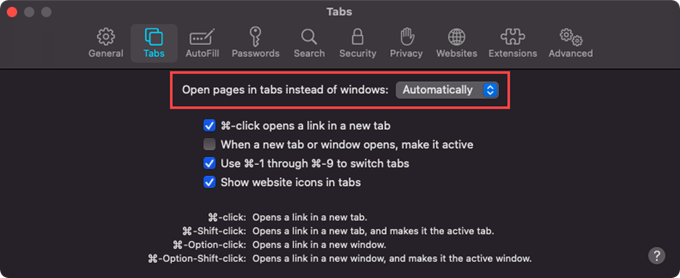
Navegadores à base de cromo (Edge, Opera e Vivaldi)
Ao contrário do Google Chrome, navegadores baseados em cromo, como Microsoft Edge, Opera e Vivaldi, não têm extensões dedicadas que podem ajudar a forçar links abertos em novas guias. No entanto, eles usam o mesmo motor que o Google Chrome. Isso significa que você pode instalar as extensões Chrome-como clique com o botão direito do mouse, abre o link em nova guia para obter funcionalidade semelhante.
Microsoft borda: Vá para o Microsoft Edge's Extensões páginae ligue o interruptor ao lado de Permitir extensões de outras lojas. Em seguida, visite o Chrome Web Store e instale sua extensão preferida.
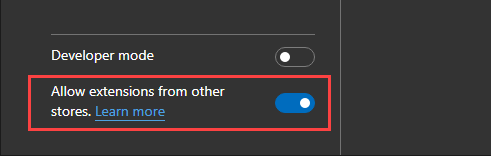
Ópera: Adicione o complemento de instalação do Chrome Extensions ao ópera. Em seguida, vá à loja da web do Chrome para instalar qualquer extensão do Chrome.
Vivaldi: Você não tem que fazer nada! Basta ir à loja da Web Chrome e adicionar a extensão que você deseja.
Abra links em novas guias: Escolha o seu método
Como você acabou de ver, você tem algumas maneiras de abrir links em novas guias do navegador. É fácil se acostumar a fazer isso usando seu teclado, mouse ou trackpad. Mas se essa não é a sua xícara de chá, uma extensão do navegador é tudo o que você precisa. Desculpe, fãs Safari!
Agora, com isso fora do caminho, aprenda a alternar entre as guias em qualquer navegador facilmente.
- « Como instalar uma linguagem de teclado adicional no Windows, Mac e dispositivos móveis
- A caixa de diálogo Configurações não será aberta no Windows 10? 10 maneiras de consertar »

